当前位置:系统粉 > 系统教程 > win10系统教程 >
Win10本地账户管理员权限如何添加 win10本地管理员权限设置方法技巧 Win10本地账户管理员权限添加的方法 win10本地管理员权限设置方法技巧
Win10本地账户管理员权限如何添加 win10本地管理员权限设置方法技巧 Win10本地账户管理员权限添加的方法 win10本地管理员权限设置方法技巧
时间:2017-07-04 来源:互联网 浏览量:
今天给大家带来Win10本地账户管理员权限如何添加,win10本地管理员权限设置方法技巧,Win10本地账户管理员权限添加的方法,win10本地管理员权限设置方法技巧,让您轻松解决问题。
Win10本地账户管理员权限怎么添加 win10本地管理员权限设置方法技巧。我们在使用电脑的时候,总是会遇到很多的电脑难题。当我们在遇到了需要设置Win10系统的管理员权限的时候,我们应该怎么操作呢?一起来看看吧。
1、点击开始菜单,选择“设置”,如图所示:
2、在设置窗口中,打开“帐户”,如图所示:
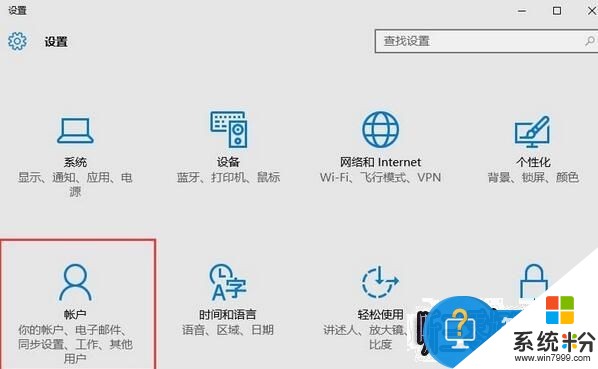
3、进入帐户窗口后,切换至“家庭和其他用户”项,点击其他用户下的本地帐户→更改帐户类型,如图所示:
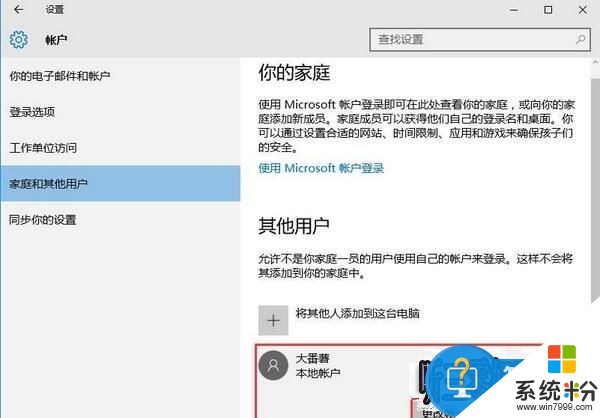
4、最后将本地帐户设置为管理员并确定生效即可,如图所示:
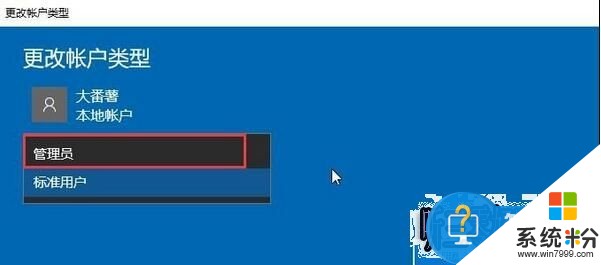
对于我们的电脑在遇到了需要进行这样的设置的时候,我们就可以利用到上面给你们介绍的解决方法进行处理,希望能够对你们有所帮助。
以上就是Win10本地账户管理员权限如何添加,win10本地管理员权限设置方法技巧,Win10本地账户管理员权限添加的方法,win10本地管理员权限设置方法技巧教程,希望本文中能帮您解决问题。
我要分享:
上一篇:怎么把win10装进u盘? 把win10装进u盘的方法
下一篇:win10设置蓝屏时自动重启 win10笔记本电脑蓝屏自动重启如何修复 win10设置蓝屏时自动重启 win10笔记本电脑蓝屏自动重启修复的方法
相关教程
- ·win10设置为管理员账户 Windows 10上怎样将用户账户提升为管理员权限
- ·win10电脑如何获取管理员权限 win10电脑获取管理员权限的方法
- ·win10管理员设置其他用户权限 win10如何限制用户访问权限
- ·win10电脑没有管理员权限怎么办,win10获取管理员权限的方法
- ·win10家庭版 管理员权限 WIN10家庭版如何获取管理员权限
- ·电脑如何开通管理员权限 Win10系统怎么开启管理员administrator权限
- ·桌面文件放在d盘 Win10系统电脑怎么将所有桌面文件都保存到D盘
- ·管理员账户怎么登陆 Win10系统如何登录管理员账户
- ·电脑盖上后黑屏不能唤醒怎么办 win10黑屏睡眠后无法唤醒怎么办
- ·电脑上如何查看显卡配置 win10怎么查看电脑显卡配置
win10系统教程推荐
- 1 电脑快捷搜索键是哪个 win10搜索功能的快捷键是什么
- 2 win10系统老是卡死 win10电脑突然卡死怎么办
- 3 w10怎么进入bios界面快捷键 开机按什么键可以进入win10的bios
- 4电脑桌面图标变大怎么恢复正常 WIN10桌面图标突然变大了怎么办
- 5电脑简繁体转换快捷键 Win10自带输入法简繁体切换快捷键修改方法
- 6电脑怎么修复dns Win10 DNS设置异常怎么修复
- 7windows10激活wifi Win10如何连接wifi上网
- 8windows10儿童模式 Win10电脑的儿童模式设置步骤
- 9电脑定时开关机在哪里取消 win10怎么取消定时关机
- 10可以放在电脑桌面的备忘录 win10如何在桌面上放置备忘录
win10系统热门教程
- 1 怎么关闭电脑usb供电 win10关机仍供电设置
- 2 Win10系统怎么拍照?Windows10相机使用方法
- 3 win10无线局域网设置方法 win10如何创建无线局域网分享
- 4Win10中打开两个Word文档怎么才能在任务栏分开显示不合并?
- 5win10桌面图标消失桌面变黑了怎么解决? win10桌面图标消失桌面变黑了的处理办法?
- 6Win10正式版任务栏nvidia图标有感叹号是怎么回事?
- 7最新Win10禁止驱动更新的方法|让Win10只更新补丁不更新驱动
- 8Win10电脑怎么设置自动关机时间?win10设置自动关机的方法!
- 9win10 Cortana不能输入中文/英文怎么解决
- 10win10怎么设置定时关机|win10设置定时关机的方法
最新win10教程
- 1 桌面文件放在d盘 Win10系统电脑怎么将所有桌面文件都保存到D盘
- 2 管理员账户怎么登陆 Win10系统如何登录管理员账户
- 3 电脑盖上后黑屏不能唤醒怎么办 win10黑屏睡眠后无法唤醒怎么办
- 4电脑上如何查看显卡配置 win10怎么查看电脑显卡配置
- 5电脑的网络在哪里打开 Win10网络发现设置在哪里
- 6怎么卸载电脑上的五笔输入法 Win10怎么关闭五笔输入法
- 7苹果笔记本做了win10系统,怎样恢复原系统 苹果电脑装了windows系统怎么办
- 8电脑快捷搜索键是哪个 win10搜索功能的快捷键是什么
- 9win10 锁屏 壁纸 win10锁屏壁纸设置技巧
- 10win10系统老是卡死 win10电脑突然卡死怎么办
